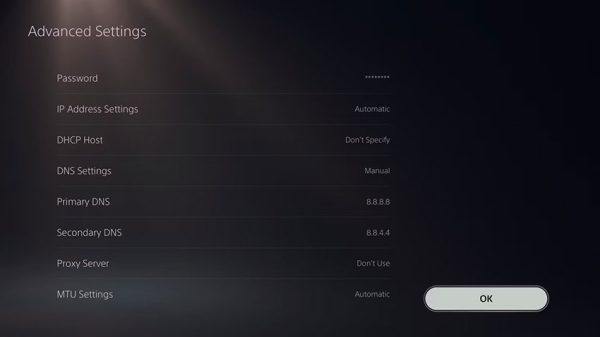آیا در بازیهای آنلاین، همیشه هم تیمیهای شما باید منتظر بمانند تا وارد بازی شوید و از این موضوع گلایه دارند؟! یا شاید هم برای دانلود بازیهای خود در پلی استیشن 5 مجبور هستید یک شب تمام منتظر بمانید! اگر چنین سناریوهایی برایتان آشنا هستند، در این صورت ممکن است مشکل از سرعت اتصال اینترنت PS5 شما باشد.
مشکلات سرعت پایین اینترنت در پلی استیشن 5 میتواند بسیار ناامید کننده باشد. اما چند راه حل و ترفند وجود دارد که به کمک آنها میتوانید سرعت اینترنت را در کنسول نسل جدید سونی بهبود داده و بازیها را سریعتر دانلود و اجرا کند. در ادامه با ما در دیجی رو همراه باشید تا تعدادی از این نکات را با هم مرور کنیم.
چرا سرعت اینترنت پلی استیشن 5 من خیلی کند است؟
دلایل مختلفی برای پایین بودن سرعت اینترنت پلی استیشن 5 و کند شدن آن وجود دارد. این مسئله میتواند به دلیل وجود مشکل در شبکه پلی استیشن، وای-فای شما یا حتی مشکلی در خود کنسول پلی استیشن 5 باشد. پی بردن به اینکه کدام یک از موارد بالا در مورد کنسول شما صدق میکند اولین قدم برای رفع مشکلات اینترنت است.
قبل از هر چیز اولین مسئلهای که باید از آن مطمئن شوید، نبود مشکل در سرورهای پلی استیشن یا سرورهای بازیای است که میخواهید اجرا کنید. یک جستجوی ساده و سریع در گوگل میتواند به شما نشان دهد که آیا مشکلی در هر یک از سرورهایی که میخواهید به آنها وصل شوید، وجود دارد یا خیر.
همچنین ممکن است مشکل کندی سرعت ناشی از خدمات ضعیف ارائه دهنده اینترنت شما یا همان ISP باشد. برای بررسی اینکه مشکل همین است یا نه، میتوانید سرعت اینترنت را در سایر دستگاههای موجود در خانه خود امتحان کنید. اگر اتصال در دستگاههای دیگر هم با مشکل مواجه بود، ممکن است مشکل در خدمات دهنده اینترنت یا مودم وای-فای شما باشد. در صورت وجود این مشکل باید با ارائه دهنده خدمات اینترنتی خود تماس بگیرید.
اما اگر مشکلی در ارتباط با ارائه دهنده اینترنت یا سرورهای پلی استیشن وجود نداشت، در این صورت چند کار وجود دارد که میتوانید برای افزایش سرعت اینترنت در پلی استیشن 5 خود امتحان کنید.
عیب یابی وای-فای خانگی
هر چه پلی استیشن 5 شما از مودم دورتر باشد، سیگنال اینترنت قبل از رسیدن به کنسول باید بیشتر حرکت کند و این میتواند سیگنال را به میزان قابل توجهی تضعیف کند؛ به خصوص اگر مجبور باشد از دیوارهای ضخیم عبور کند.
برای بررسی این مسئله، باید سرعت اتصال اینترنت پلی استیشن 5 را هم در جای فعلی خود و هم در اتاقی که مودم در آن قرار دارد، تست و اندازهگیری کنید. اگر تست سرعت پلی استیشن 5 شما در جای فعلی آن بسیار کندتر از اتاقی است که مودم شما در آن قرار دارد، برای تقویت سرعت باید کنسول خود را به مودم نزدیکتر کنید تا سیگنالهای قویتری دریافت کند.
یکی دیگر از راههای تقویت اتصال به اینترنت، استفاده از اتصال سیمی است. پلی استیشن 5 در پشت بدنه خود و بین پورتهای USB و HDMI دارای یک پورت اترنت هم میباشد که به شما امکان میدهد کنسول خود را مستقیماً از طریق سیم به مودم متصل کنید. استفاده از یک اتصال سیمی تضمین میکند که بین راه مودم تا پلی استیشن 5 هیچ گونه اختلالی در جریان اینترنت ایجاد نمیشود و قویترین اتصال ممکن را در اختیار شما قرار میدهد.
بیشتر بخوانید:
مطمئن شوید که مودم شما بیش از حد تحت فشار نیست
اگر تعداد زیادی دستگاه به طور همزمان به وای-فای شما متصل هستند، ممکن است مودم شما بیش از حد تحت فشار باشد. این منجر به از دست رفتن قدرت سیگنال میشود زیرا مودم شما در تلاش است تا یک اتصال اینترنت مناسب را به اندازه کافی برای همه دستگاهها به طور همزمان برقرار کند. بنابراین، قبل از وارد شدن به بازیهای آنلاین، بهتر است تمام دستگاههای دیگر را از مودم جدا کرده و اتصال وای-فای آنها را قطع کنید.
تنظیمات اینترنت پلی استیشن 5 خود را پیکربندی کنید
اگر تمام روشهای عیبیابی بالا را انجام دادید و اینترنت پلی استیشن 5 شما همچنان خیلی کند است، پیشنهاد میکنیم تنظیمات DNS کنسول خود را تغییر دهید. DNS مخفف Domain Name System است و همان چیزی است که اینترنت برای مکانیابی و ترجمه آدرسهای IP استفاده میکند. اگر اتصال اینترنت پلی استیشن 5 شما مشکل دارد، میتوانید سرور DNS خود را به سروری که گوگل استفاده میکند، تغییر دهید.
سرور DNS گوگل بسیار سریع است و میتواند سرعت رد و بدل کردن دادهها در پلی استیشن 5 شما را تقویت کند تا سرعت اینترنت آن بهتر شود. برای تغییر تنظیمات DNS در پلی استیشن 5 باید دستورالعملهای زیر را دنبال کنید:
- با کلیک کردن روی آیکون چرخ دنده در صفحه اصلی، وارد تنظیمات پلی استیشن 5 خود شوید.
- به قسمت Network بروید و تنظیمات (Settings) را باز کنید.
- روی Setup Internet Connection کلیک کنید.
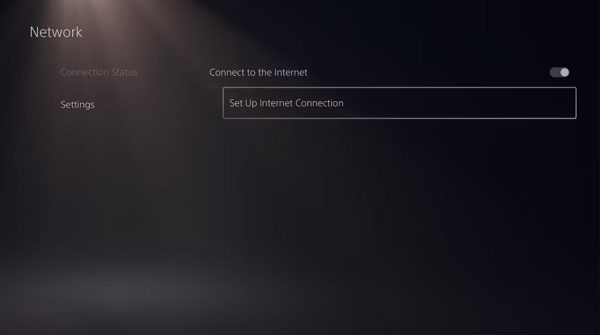
- اتصالی را که در حال حاضر استفاده میکنید انتخاب کنید و دکمه options را روی کنترلر دوال سنس فشار دهید تا تنظیمات ظاهر شوند.
- تنظیمات پیشرفته (Advanced Settings) را انتخاب کنید.
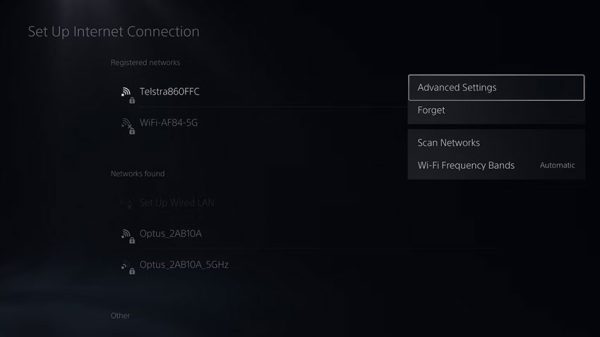
- پارامترهای زیر را وارد کنید:
IP Address Settings: Automatic.
DHCP Host: Do not specify.
DNS Configuration: Manual.
Primary DNS: 8.8.8.8
Secondary DNS: 8.8.4.4
Proxy Server: Do not use.
MTU Settings: Automatic.
پلی استیشن 5 شما اکنون به سرور DNS گوگل متصل شده و باید متوجه بهبود قابل توجهی در سرعت اینترنت خود شوید.
این نکات میتوانند سرعت اینترنت پلی استیشن 5 شما را بهبود ببخشند
بازیهای چند نفره این روزها پیشرفت زیادی کردهاند. دیگر خبری از جمع شدن دوستان دور تلویزیون و بازی کردن چند نفره نیست و همه چیز به صورت آنلاین و از طریق اینترنت انجام میشود. با اینکه این پیشرفت بسیار شگفتانگیز بوده و باعث میشود تا در خانه خود بتوانید با دوستانتان از اقصی نقاط جهان به بازی کردن بپردازید، اما نیاز به یک اتصال اینترنتی سریع و مطمئن لازمه اصلی آن است. با توجه به اینکه برخی افراد در کنسول پلی استیشن 5 با مشکل کندی سرعت اینترنت مواجه میشوند، در این مقاله سعی کردیم تا شما را با نکاتی که میتوانند در بهبود شرایط کمک کرده و سرعت دانلود پلی استیشن 5 و عملکرد بازیهای آنلاین را بهبود ببخشند، آشنا کنیم. امیدواریم حداقل یکی از نکات گفته شده برای شما مفید واقع شده و مشکل را حل کرده باشد. با این حال، اگر سؤال یا ابهام خاصی وجود دارد، میتوانید آن را از طریق بخش کامنتها با ما در میان بگذارید.